Comment ajouter une ligne de total dans Excel ?
Dans Excel, lorsque vous travaillez avec des données, vous devrez peut-être avoir un total en bas pour avoir une somme de toutes les valeurs que vous avez dans chaque colonne.
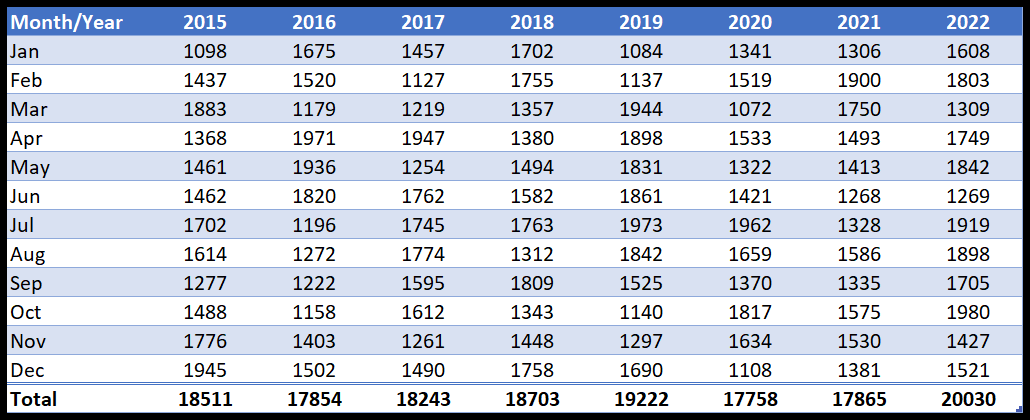
Dans ce didacticiel, nous allons apprendre à ajouter une ligne avec le total en utilisant deux méthodes rapides.
- Ligne totale dans un tableau.
- Total avec la somme automatique.
Ajouter une ligne de total dans Excel dans un tableau
- Tout d’abord, sélectionnez l’une des cellules dans les données et appuyez sur le raccourci clavier Ctrl + T, puis cliquez sur OK pour appliquer le tableau.
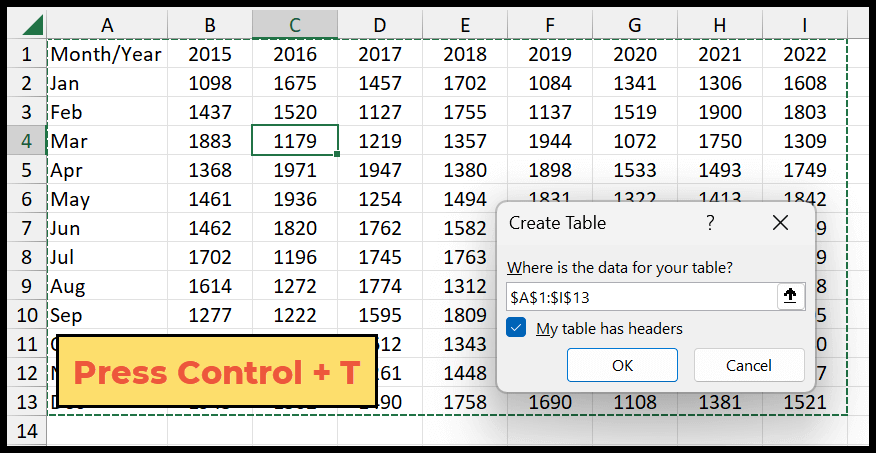
- Ensuite, allez dans l’onglet Tableau et cochez la case Total Row.
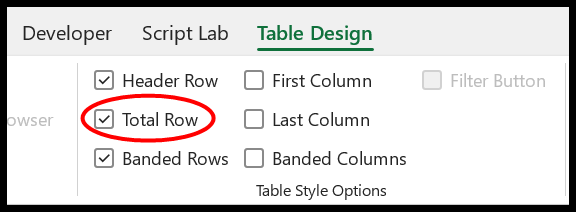
- Ici, vous avez une ligne de total au bas du tableau où vous avez un total uniquement pour la dernière colonne.
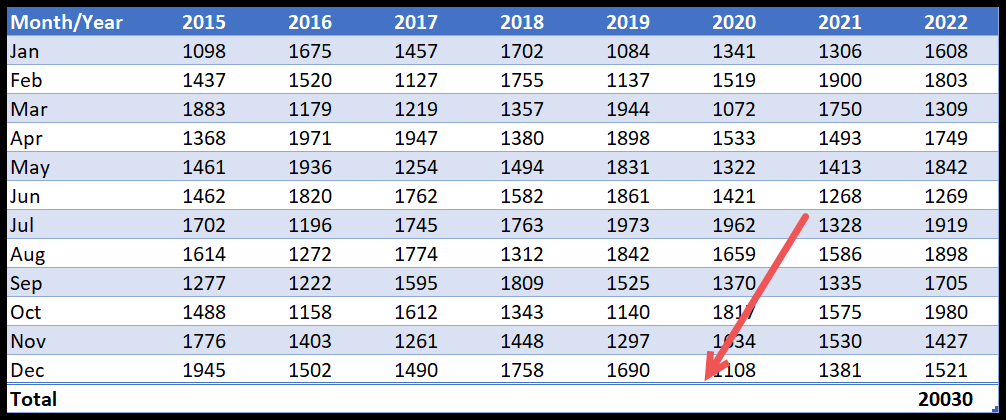
- Vous devez maintenant sélectionner la somme de chaque cellule de la ligne de total pour obtenir la somme de chaque colonne.
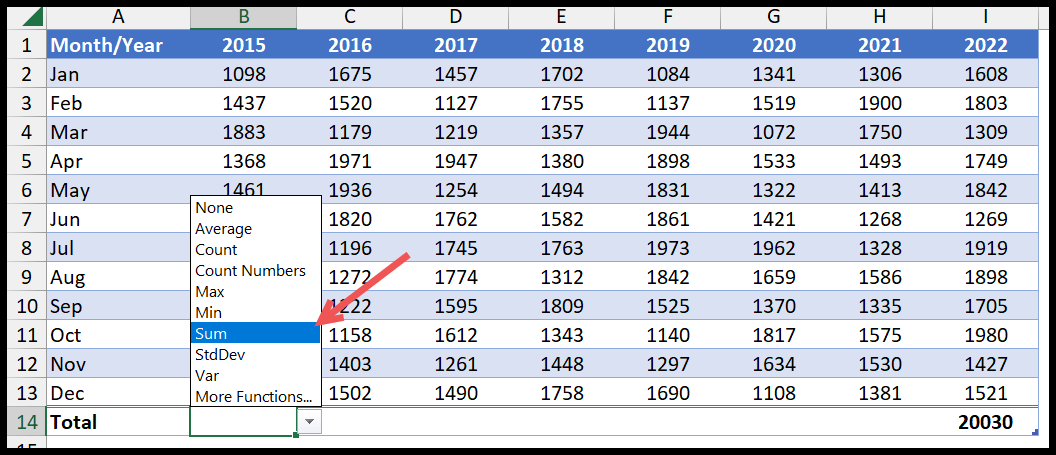
- Une fois que vous avez sélectionné SOMME dans le menu déroulant pour chacune des colonnes que vous avez sur le tableau, vous aurez une ligne de total.
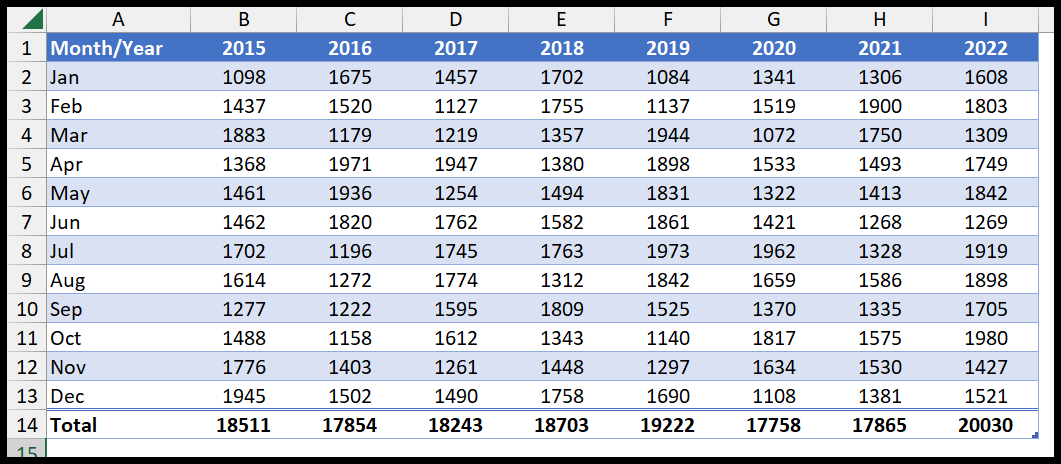
- Une fois que vous avez appliqué le tableau aux données, vous pouvez cliquer dessus avec le bouton droit de la souris, puis accéder au tableau et cliquer sur la ligne de total à partir de là.
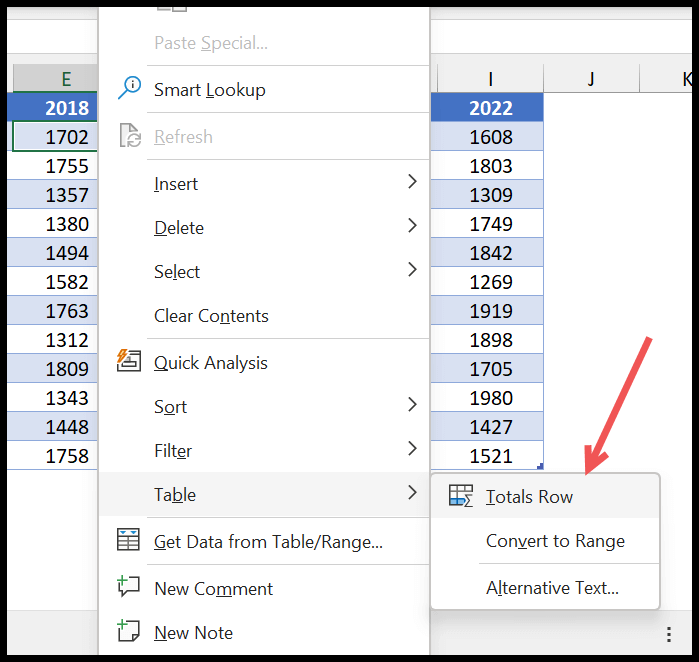
Ajouter une ligne de total avec la somme automatique
- Tout d’abord, sélectionnez la ligne après la dernière ligne des données.
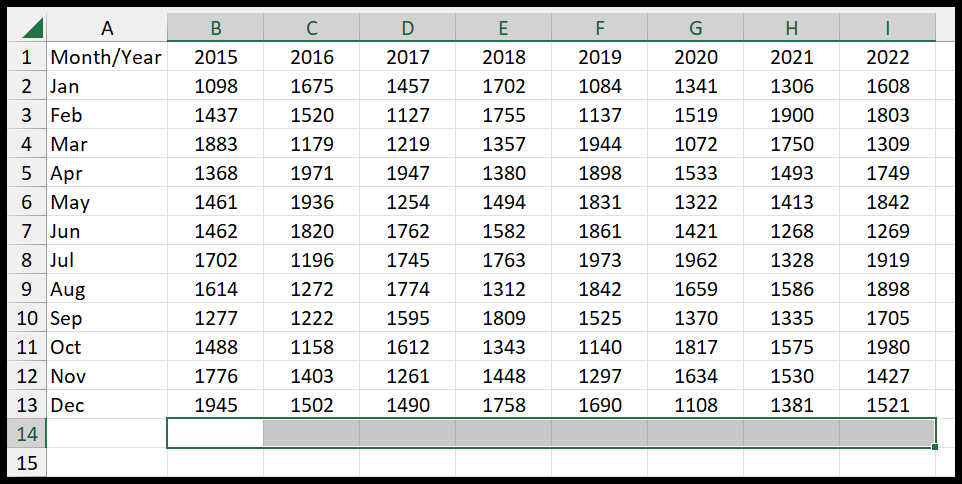
- Après cela, appuyez sur ce raccourci clavier Alt + = ( AutoSum ) pour ajouter la fonction de somme dans toutes les cellules de la ligne afin d’en faire une ligne totale pour les données.
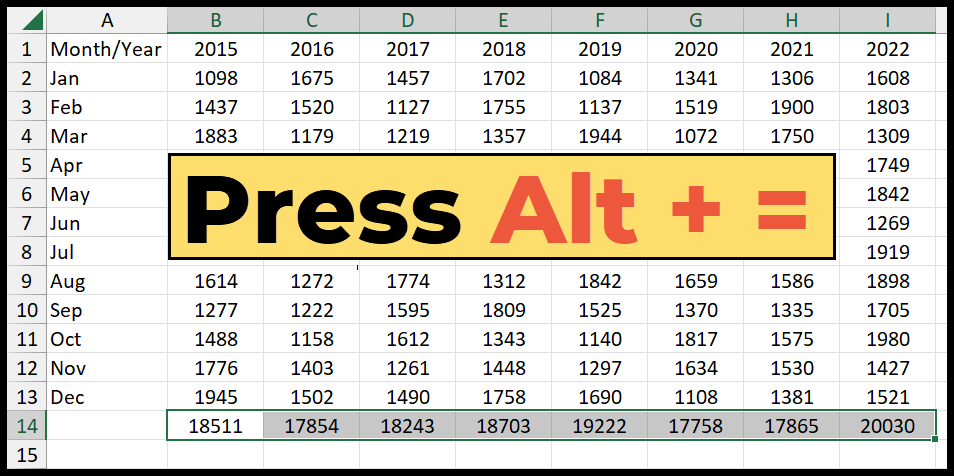
En dehors de cela, une fois que vous avez sélectionné la ligne du bas, vous pouvez accéder à l’onglet Accueil, groupe d’édition, et cliquer sur le bouton de somme automatique pour ajouter la fonction de somme dans toutes les cellules.
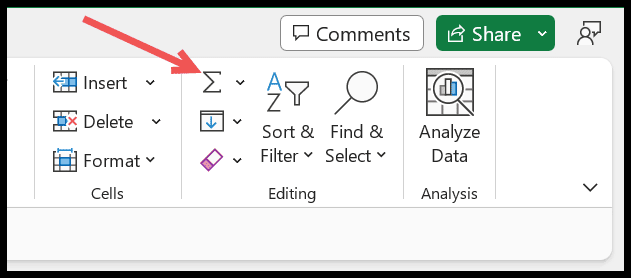
Au moment où vous cliquez sur le bouton de somme automatique, vous obtenez les valeurs totales dans la ligne sélectionnée.